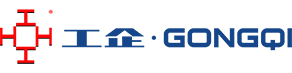设计表格时,请用管理员账号登录系统。
新建模板
1-打开数字表格,点击右下角
图案,进入数字表格的设计界面
2-点击模板列表“+”,输入分组名称“公司通用表格”,并点击【保存】
3-点击分组后的“...”,再点击【添加】
4-输入表单名称“请假单”,点击【保存】
配置表格画面
5-打开模板配置画面,配置如下表格
支持导入本地表格。
设置单元格
填单日期
6-设置填单日期。选中单元格,在右侧属性设置栏输入单元格的名称和勾选编辑勾选框,再点击【默认值】
7-点击【默认值】弹出弹窗,选中动态值,选择当前日期,点击【确认】
姓名
8-以同样方法设置姓名单元格,默认值选择当前用户,且需要勾选必填勾选框
部门
9-设置部门,可在基础资料中配置,进行选择。打开【基础资料】,新增部门数据后,点击【保存】
10-返回到模板配置,选中部门单元格,配置属性,填写名称,勾选编辑勾选框,输入方式选择数据弹窗
11-再点击数据选择,在弹窗中,数据选择-基础资料-部门,数据列选择部门编号和部门名称。显示列选择部门名称,再点击【保存】
12-部门属性配置完成
请假类型
13-配置请假类型,属性设置画面输入名称,勾选编辑勾选框和必填勾选框,然后右键单元格,选择数据验证
14-在数据验证画面,验证条件输入框中输入请假类型,用英文逗号隔开,再勾选输入数据无效时禁止输入,点击【确定】
15-设置完成后,点击请假类型单元格,会有下拉窗口
请假事由
16-配置请假事由,属性设置中输入名称,输入方式为系统键盘,勾选编辑勾选框和必填勾选框
请假日期
17-配置请假日期,前面一个单元格为开始请假日期,选中后在属性设置中输入名称,勾选编辑勾选框和必填勾选框,然后选中单元格类型,选中日期
18-后面一个单元框为结束请假日期,也同样配置

隐藏行列
19-将表格外的行和列都隐藏,右键选择表格外的行,点击隐藏选中行,列也同样操作
20-完成后,点击【保存】,完成模板配置
权限配置
21-表格设计完成,点击【权限】,进行权限配置
22-对管理员的权限进行编辑,点击【编辑】
23-在可见用户/用户组中设置用户,勾选提交勾选框,点击【保存】,这边设置的批准人的权限
24-点击【添加分组】,输入分组名称,选择用户/普通用户组,勾选操作权限,但不能勾选审核权限,点击【保存】,这边设置的普通员工的权限
25-权限设置完成,点击【发布】
发布版本
26-弹出“请确认是否发布版本”,点击【确定】,表格发布成